solidworks如何渲染
1、首先打开需要渲染的零件(这里要渲染的模型已经设置王速婶好了),如图所示

2、现在将圆柱面渲染成蓝色,选择圆柱面,弹出对话框,选择外观,在选择面,如图所示

3、打开渲染对话框,如图所示

4、点击蓝色,确定,如图所示

5、其它三个圆柱面运用相同的方法,也如法炮制,如图

6、下注拒面准备将圆柱面下面的特征染成绿色,在设计树中选择“凸台拉伸”,右键,选择外观,再选择“凸台拉伸”,如图所示
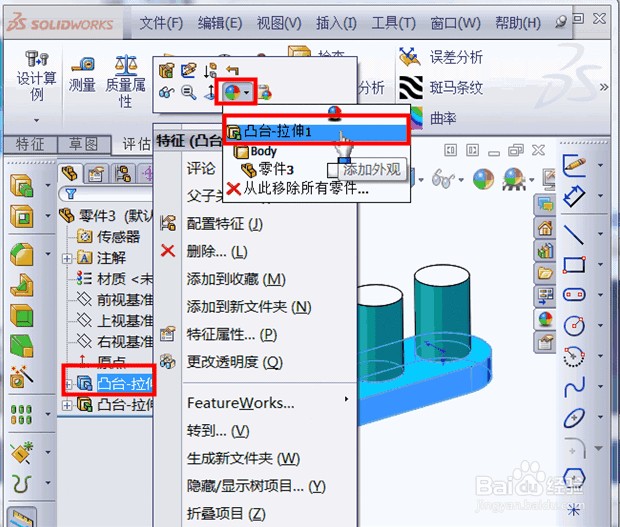
7、选择蓝色,将底座染成绿色,确定,如图所示物捧

8、同样步骤,将上面染成黄色,如图所示

声明:本网站引用、摘录或转载内容仅供网站访问者交流或参考,不代表本站立场,如存在版权或非法内容,请联系站长删除,联系邮箱:site.kefu@qq.com。
阅读量:129
阅读量:148
阅读量:50
阅读量:152
阅读量:187